
早川 誠司|生成AI活用コンサルタント/業務効率化アドバイザー


早川 誠司|生成AI活用コンサルタント/業務効率化アドバイザー
「ChatGPTで画像は作れるようになったけど、もっとクオリティを上げたい!」
「同じキャラクターを、違うポーズや背景で描かせたい…」
「生成した画像の一部だけ、うまく修正する方法はないかな?」
ChatGPTの画像生成機能の基本をマスターしたあなたが次に目指すのは、より高品質で、意図通りの画像を自在に操ることではないでしょうか?
この記事は、そんな中級〜上級者の方に向けて、ChatGPT画像生成のプロンプトをさらにレベルアップさせるための極意を解説します。品質を高める詳細な指示方法、キャラクターの一貫性を保つテクニック、そして生成画像を編集する機能まで、一歩進んだ活用術を探求しましょう。
上級テクニックに入る前に、なぜプロンプトがこれほど重要なのかを再確認しましょう。AIにとってプロンプトは、設計図であり、指示書そのものです。プロンプトの質が、生成される画像の質を直接左右します。
基本的な原則は「具体的に、詳細に、明確に」伝えることです。しかし、上級者を目指すなら、さらに踏み込んだ工夫が必要になります。
【基本のおさらい】 まずは基本の使い方やプロンプトのコツを確認したい方は、こちらの記事をご覧ください。

より高品質で、あなたのイメージに近い画像を生成するための、具体的なプロンプトテクニックを紹介します。
単に要素を並べるだけでなく、AIが情景を豊かに想像できるような言葉を選びましょう。
「〇〇風」だけでなく、さらに具体的な要素でスタイルを定義します。
意図しない要素が生成されるのを防ぐために、「〇〇は含めないで(no 〇〇)」という指示(ネガティブプロンプト)を使います。
A beautiful landscape painting, no people, no buildings」(美しい風景画、人物なし、建物なし)A photorealistic portrait of a cat, --no text, --no signature」(猫の写実的なポートレート、文字なし、署名なし)※ --no 形式は他の画像生成AIでよく使われる記法ですが、ChatGPTでは自然言語で「〇〇は含めないでください」と指示する方が有効な場合が多いです。
日本語でも高度な指示は可能ですが、美術用語、専門用語、特定のニュアンスなどは、英語の方がAIの学習データが多く、より正確に反映される傾向があります。翻訳ツールなどを活用し、英語でのプロンプトも試してみる価値はあります。
複数の画像で同じキャラクターを登場させるのは、AI画像生成の大きな課題の一つでしたが、GPT-4oでは大幅に改善されました。
AIは通常、各画像を独立して生成するため、前の画像の特徴を完全に引き継ぐのが苦手でした。服装や髪型、顔の特徴などが微妙に(あるいは全く)変わってしまうことがよくありました。
GPT-4oは、会話の文脈を理解する能力が高いため、前の応答で生成した画像やキャラクターの特徴を踏まえた上で、次の画像を生成・修正することが得意になりました。
完全な一貫性を保証するのはまだ難しい場合もありますが、これらの工夫で成功率は格段に上がります。
ChatGPT(GPT-4o)には、生成した画像をさらに編集・修正するための機能が搭載されています。
【もっと詳しく】画像生成時のエラーや予期せぬ結果への対処法はこちらの記事で解説しています。

テキストだけでなく、既存の画像を起点に新しい画像を生成することも、高度なテクニックの一つです。
プロンプトで元画像と変更点を明確に指示することが重要です。
場合によっては、複数の画像をアップロードし、「画像Aのキャラクターを、画像Bの背景に入れてください」のような指示も可能です(成功率は指示内容によります)。
生成される画像のサイズや形をコントロールしたい場合もあります。
16:9の横長の画像で」「正方形のアイコン」「縦長のポスター風」画像生成APIを利用する場合は、より厳密にサイズや品質を指定できます。
sizeパラメータ: 生成する画像のピクセルサイズを指定します。モデルによって対応サイズが異なります(例:DALL-E 3では “1024×1024”, “1792×1024”, “1024×1792″)。qualityパラメータ: “standard”(標準)または “hd”(高画質)を選択できます(DALL-E 3の場合)。HDはより精細ですが、生成時間が長くなる可能性があります。ChatGPTのインターフェースでこれらのパラメータを直接設定できるかは不明確ですが、APIを使えばより細かい制御が可能です。
【もっと詳しく】モデルごとの機能やAPIについては、こちらの記事も参考にしてください。

ChatGPTの画像生成機能を使いこなし、より高度な表現を目指すためのテクニックを紹介しました。
これらのテクニックを駆使しても、AI画像生成は常に試行錯誤の連続です。失敗を恐れず、様々なプロンプトや編集方法を試しながら、あなただけの理想の画像を追求してみてください。ChatGPTは、あなたの創造性をさらに引き出すための強力なパートナーとなるでしょう。

3秒で登録完了!AI活用スタートガイド(PDF)
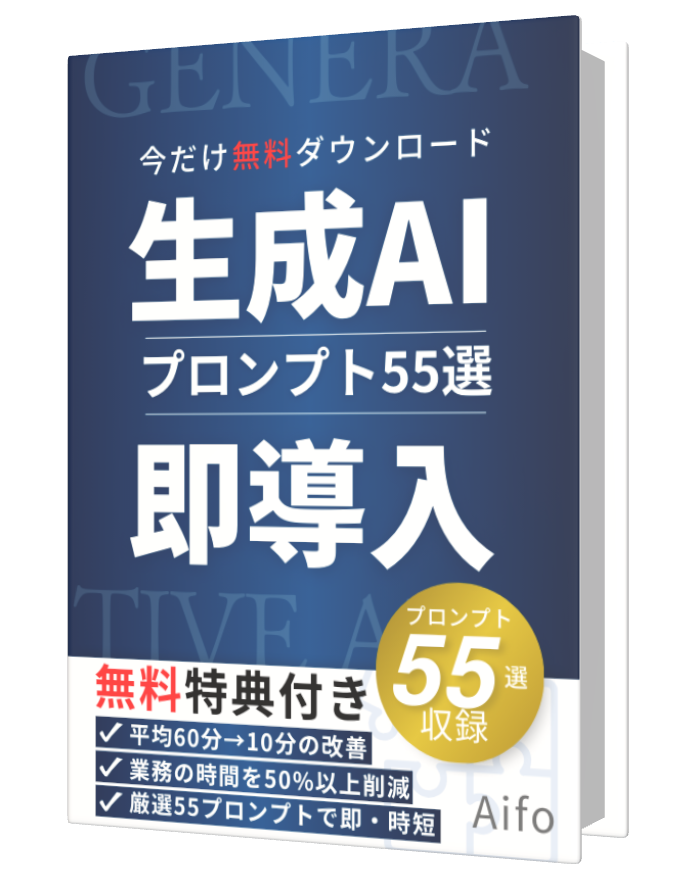
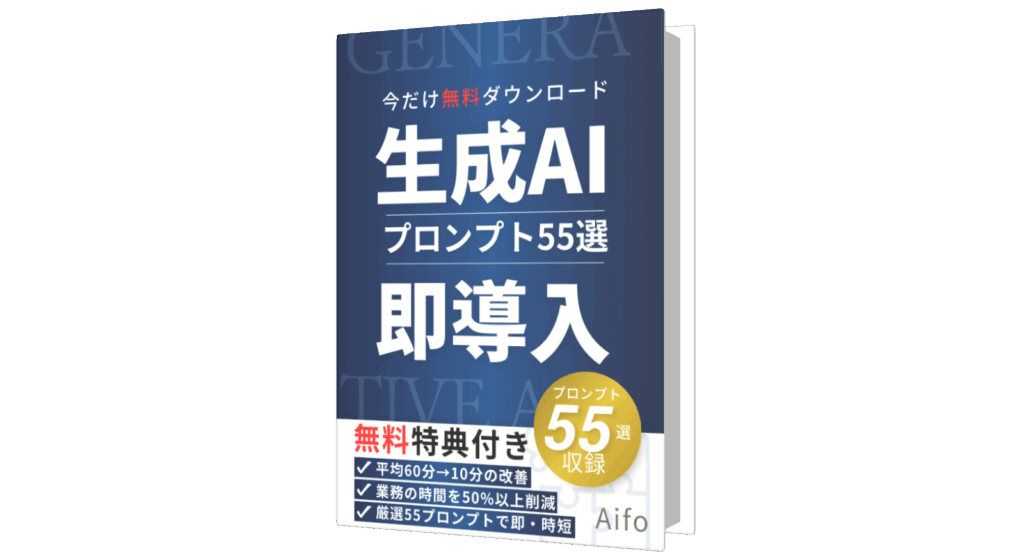
このガイド(PDF版)で、あなたのビジネスはこう変わります↓
✅ 面倒な作業が劇的に楽に! (資料作成、メール返信 etc.)
✅ 平均60分→10分! 驚きの時間短縮を実現。
✅ コピペOKの55選で、今日からすぐに効果を実感!
全55プロンプト収録の「AI業務効率化ガイド」PDF版を、ご入力いただいたメールアドレスへすぐにお送りします。
メールアドレスを入力するだけでOK!迷惑メール等は一切送りませんのでご安心ください。(いつでも解除可能です)
コピペするだけで業務が劇的に楽になる「AI業務効率化ガイド(全55プロンプト収録)」のPDF版をお送りします。
メールアドレスを入力するだけでOK!迷惑メール等は一切送りませんのでご安心ください。